
Innehållsförteckning:
- Steg 1: Förstå Polarimetric Imaging
- Steg 2: Köp och justera kameran
- Steg 3: Öppna den optiska enheten
- Steg 4: Öppna den optiska enheten
- Steg 5: Ta bort Dichroic Beamsplitter Assembly
- Steg 6: Ringar för adapter för 3D-utskrift av strålefördelare
- Steg 7: Ersätta Dichroic Beamsplitters med Wideband Beamsplitters
- Steg 8: Öppna de andra relälinserna
- Steg 9: Ta bort och demontera andra relälinser (en i taget!)
- Steg 10: Ta bort färgfiltren och återmontering av andra relälinser
- Steg 11: Rikta in kameran
- Steg 12: Gör polarisationsanalysatorfilter
- Steg 13: Lägga till polarisationsanalysatorer
- Steg 14: Använda kameran
- Författare John Day [email protected].
- Public 2024-01-30 12:46.
- Senast ändrad 2025-01-23 15:11.

Polarimetrisk avbildning erbjuder en väg att utveckla spelförändrande applikationer inom ett brett spektrum av områden-allt från miljöövervakning och medicinsk diagnostik till säkerhets- och antiterrorismapplikationer. Den mycket höga kostnaden för kommersiella polarimetriska kameror har dock hämmat forskning och utveckling av polarimetrisk avbildning. Det här dokumentet innehåller detaljerade instruktioner för att konvertera en överskottsfärgkamera från 1980-talet, till en realtids polarimetrisk bildkamera. Kameran som används som grund för denna konvertering är allmänt tillgänglig på överskottsmarknaden för cirka $ 50. Denna skräp-till-skatt Instructable kommer att visa dig hur du konverterar en kamera som endast är lämplig som rekvisita till ett användbart vetenskapligt instrument, vars kommersiella versioner skulle vara värda många tiotusentals dollar.
Du behöver följande objekt för att utföra denna konvertering:
- Arbetsöverskott JVC KY-1900 kamera (modellerna KY-2000 och KY-2700 verkar likna KY-1900 och kan också vara lämpliga)
- Ø25,4 mm bredband 70T/30R strålar (t.ex. Thorlabs BSS10)
- Ø25,4 mm bredband 50/50 strålar (t.ex. Thorlabs BSW10)
- 3D-tryckta stråladapterringar
- Ark av polariserande plast (t.ex. Edmund Optics 86-188)
Steg 1: Förstå Polarimetric Imaging
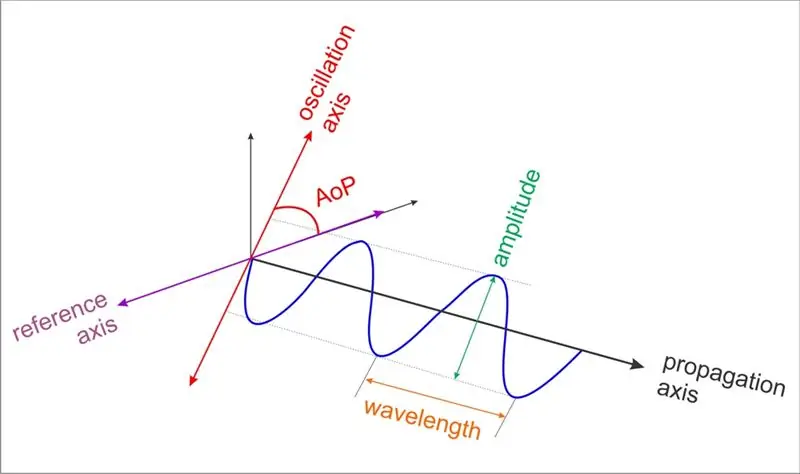
En ljusvåg kännetecknas av dess våglängd, som vi uppfattar som en distriktsfärg; dess amplitud, som vi uppfattar som en intensitetsnivå; och vinkeln vid vilken den svänger med avseende på en referensaxel. Denna sista parameter kallas vågens "polariseringsvinkel" och är en egenskap hos ljus som ohjälpade mänskliga ögon inte kan skilja. Polarisering av ljus bär emellertid intressant information om vår visuella miljö, och vissa djur kan uppfatta det och förlita sig kritiskt på denna känsla för navigering och överlevnad.
En detaljerad och lättförståelig beskrivning av polarimetrisk avbildning och dess tillämpningar finns i min whitepaper om DOLPi polarimetriska kameror som finns på:
www.diyphysics.com/wp-content/uploads/2015/10/DOLPi_Polarimetric_Camera_D_Prutchi_2015_v5.pdf och dess presentation på YouTube på:
Steg 2: Köp och justera kameran

KY-1900 introducerades som en färgkamera av professionell kvalitet i slutet av 70-talet. Det var en av de få modellerna som tillverkades med en orange apelsinhölje, vilket gjorde den mycket distinkt och en markering för avancerad professionalism för kamerapersonell. Tillbaka 1982 sålde denna kamera för cirka 9 000 dollar.
Idag borde du kunna hitta en på överskottsmarknaden för cirka $ 50. KY-1900 byggdes som en tank, så chansen är mycket stor att den kommer att fungera fullt ut om det ser snyggt ut. Anslut den bara till en NTSC -färgmonitor och förse den med 12VDC (kameran drar runt 1,7A).
Innan du fortsätter med ändringen, se till att kameran fungerar och är väl anpassad. Använd instruktionerna i bilaga II till projektets whitepaper för att justera din kamera och kontrollera att den fungerar korrekt.
Steg 3: Öppna den optiska enheten
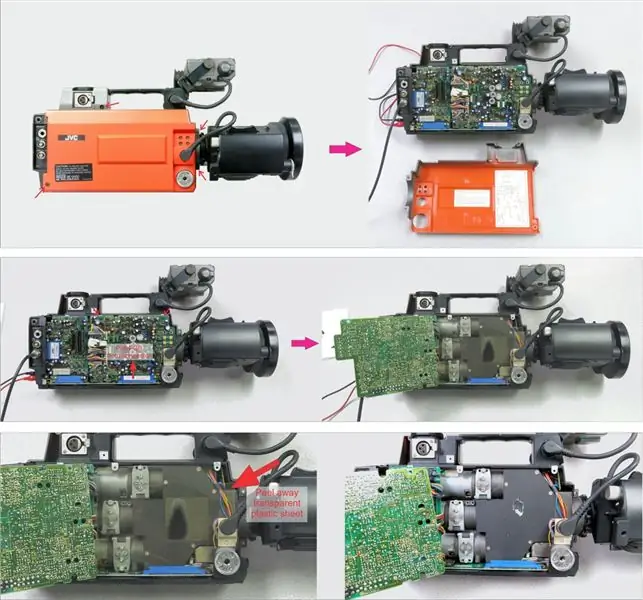
Det första steget i konverteringen är att komma åt kamerans optiska enhet, vilket innebär följande steg:
- Ta isär kamerans vänstra kåpa
- Ta bort DF -kretskortet
- Skala av plastisoleringsarket som fästs med dubbelsidig tejp på den optiska enhetens yttre täckplatta
Steg 4: Öppna den optiska enheten
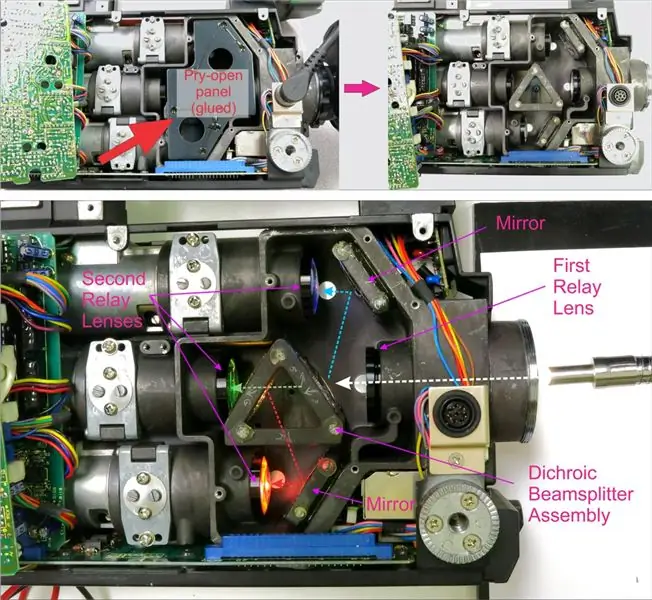
Lina bort den inre optiska enhetens täckplatta. Denna platta är limmad på enheten. Plattan kommer inte att användas igen, så oroa dig inte för att förvränga den. Var dock försiktig så att du inte skadar de optiska elementen i enheten.
Den nedre rutan i figuren visar den optiska enheten för den omodifierade JVC KY-1900-kameran. Incidentljus genom First Relay Lens delas upp i tre färgade bilder av de dikroiska stråldelarna innan de skickas till sina respektive Saticon -rör via andra relälinser. Modifieringen till en realtidspolarimetrisk avbildare innebär utbyte av de ursprungliga dikroiska stråldelarna i Dichroic Beamsplitter Assembly med bredbandsstrålar, eliminerar färgtrimningsfiltren inuti de andra relälinserna och lägger till polarisationsanalysatorer.
Steg 5: Ta bort Dichroic Beamsplitter Assembly

Beamsplitter -enheten hålls med tre skruvar, en framifrån och två bakifrån. Som sådan måste kamerans högra sida, PCB och plastfilm tas bort för att göra dessa tillgängliga.
Steg 6: Ringar för adapter för 3D-utskrift av strålefördelare

De dikroiska strålklyvarna som ursprungligen användes i KY-1900-kameran har en icke-standarddiameter, så jag bestämde mig för att använda 1”-diameter bredbandsplattans strålesplitters för modifieringen. Min vän och kollega Jason Meyers designade och 3D-printade en hållarring för att hålla 1”balkstrålerna på plats. CAD- och 3D-utskriftsfiler finns tillgängliga på denna DropBox.
Steg 7: Ersätta Dichroic Beamsplitters med Wideband Beamsplitters

Nästa steg i konverteringsprocessen är att ersätta de dikroiska stråldelarna med bredbandsstrålar. Bilden måste mer eller mindre lika delas in i tre bilder, så den första stråldelaren måste reflektera cirka 33,33% av det infallande ljuset, samtidigt som 66,66% av ljuset kan gå till en andra strålsplitter som sedan ska dela denna del jämnt. Jag använde följande beamsplitters:
- Ø25,4 mm bredband 70T/30R strålar (Thorlabs BSS10)
- Ø25,4 mm bredband 50/50 strålar (Thorlabs BSW10)
Bredbandsstrålarna i hållarringarna bör installeras i enheten, och den modifierade stråldelaren kan sedan installeras på plats igen. Anslut tillfälligt kretskorten igen. Se till att inget kortsluter mot de exponerade delarna av den optiska enheten, sätt på kameran. Endast en mindre justering av de horisontella/vertikala potentiometrarna bör behövas för att nå inriktningen om du placerade strålkastarna korrekt. Du kommer att märka att bilden fortfarande är i färg, om än lite uttvättad i jämförelse med originalbilden. Bilden visas fortfarande i färg eftersom det finns mycket starka filter i de sekundära relälinserna som måste tas bort.
Steg 8: Öppna de andra relälinserna

Att ta bort de andra relälinserna (det är JVC's namn för dem) från den optiska enheten kräver ytterligare demontering av kameran. Detta beror på att bildupptagningsrören måste tas bort innan sekundära relälinser kan tas ut.
Börja med att ta ut och koppla bort de tryckta korten från kabelenheterna. Ta sedan bort kamerans baksida. Rörenheterna kan sedan dras av rörhöljen hos den optiska enheten, vilket ger åtkomst till de andra relälinserna.
Steg 9: Ta bort och demontera andra relälinser (en i taget!)

De andra relälinserna hålls på plats av väl gömda, små ställskruvar som är tillgängliga från den högra sidan av den optiska enheten. När ställskruven är öppen drar du ut den andra relälinsen som du ska arbeta på. Linda några lager tjock elektrisk tejp över det optiska rörets två sidor och öppna det med en tång.
Steg 10: Ta bort färgfiltren och återmontering av andra relälinser
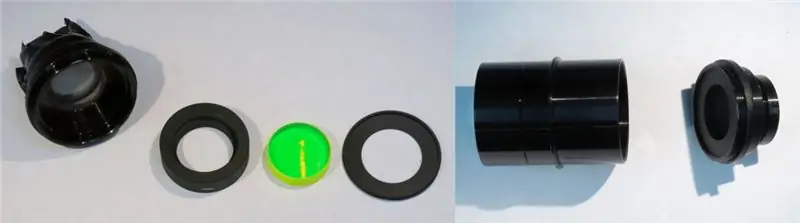
Färgfiltret ska tas bort genom att skruva loss hållarringen med en skiftnyckel eller en mycket spetsig pincett. När du har tagit bort filtret är det bara att sätta ihop linsen igen och dra åt med fingrarna.
Eliminering av färgfiltret flyttar fokuspunkten för det sekundära relälinsen, så det ska inte sättas tillbaka hela vägen in i den optiska enheten. Istället ska de modifierade sekundära relälinserna bara sticka ut cirka 2,5 mm.
Kameran kan sättas ihop igen efter att alla modifierade sekundära relälinser har installerats och fästs med skruvar. Lämna den optiska enheten tillgänglig och anslut bara DF-kortet tillfälligt igen, se till att den inte kortsluts med den optiska enheten.
Steg 11: Rikta in kameran
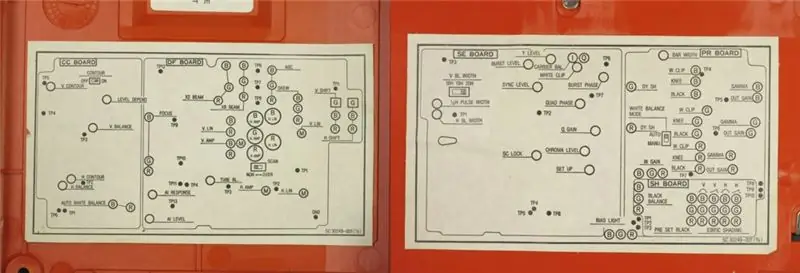
Nu är det dags att rikta in kameran mycket noggrant så att den ger en perfekt svartvit bild. En viss grad av färgkanter kommer alltid att ses eftersom de sekundära relälinserna var utformade för ett smalt band med våglängder och nu används över hela bandbredden av synligt ljus. Kanten är särskilt märkbar vid bildens kanter när zoomen dras hela vägen tillbaka, men anständig registrering kan uppnås genom att tålmodigt följa proceduren som beskrivs i bilaga II till projektets whitepaper.
Steg 12: Gör polarisationsanalysatorfilter
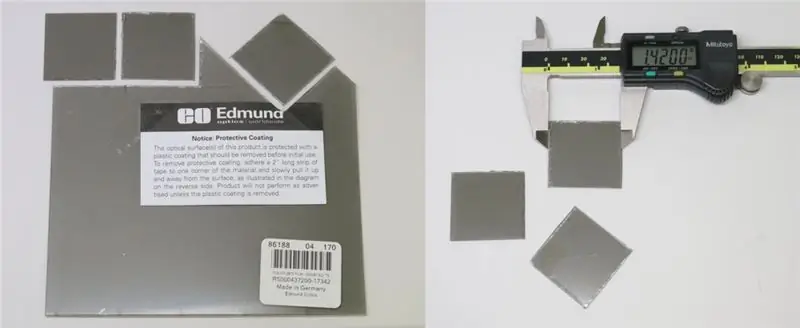
Klipp ut tre rutor på 1,42”× 1,42” ur ett polarisationsark. Jag använde en Edmund Optics 86-188 150 x 150 mm, 0,75 mm tjocklek, polariserande laminerad film. Jag valde den här filmen istället för billigare erbjudanden eftersom den har ett mycket högt utrotningsförhållande, liksom hög överföring, vilket ger bättre polarimetriska bilder. Lägg märke till i figuren att en av rutorna är skuren vid 45 ° i förhållande till de andra två.
Steg 13: Lägga till polarisationsanalysatorer
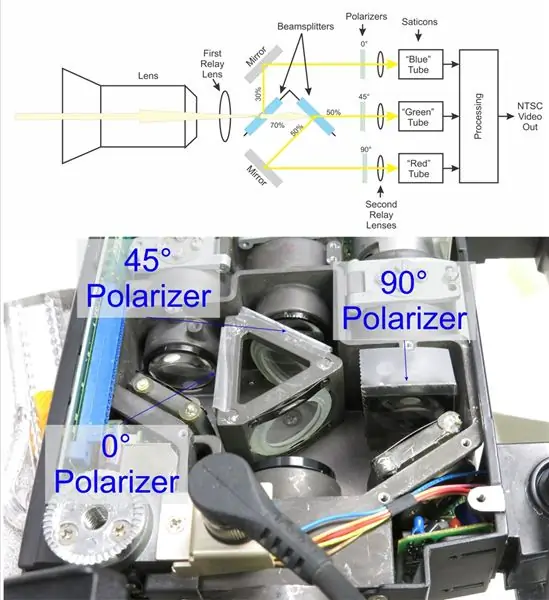
Fäst polarisationsanalysatorerna med tydlig tejp i den optiska enheten så att de placeras inom de optiska banorna till rören som visas i figuren.
Det är allt! Konverteringen är klar. Du kan testa kameran i detta skede innan du sätter tillbaka den optiska enhetens kåpa (jag slängde det inre höljet), återmonterade plastarket, återansluter DF -kortet och stänger kamerans hölje.
Steg 14: Använda kameran
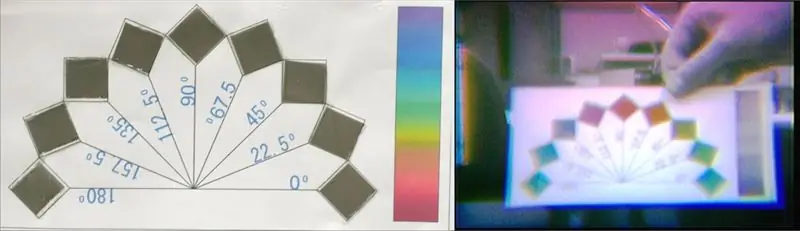
Figuren visar resultat med ett provmål med bitar av polariserande plast i vinklar mellan 0 ° och 180 ° tillsammans med en färgfält. Målet som fångats från den modifierade JVC KY-1900-kameran visar färgfältet och andra icke-polariserade element i bilden i gråskala, medan bitarna av polariseringsfilm är ljust färgade och kodar deras polariseringsvinkel i NTSC: s RGB-utrymme.
För ytterligare information om detta projekt, ladda ner projektets whitepaper från www.diyPhysics.com.


Första pris i papperskorgen
Rekommenderad:
Konvertera lampa från fotogen till flammande lysdioder: 3 steg

Konvertera lampa från fotogen till flammande lysdioder: För flera år sedan gjorde jag Martha Stewart Witch and Cats Halloween -gårdsfigurer. Du kan ladda ner mönstret och instruktionerna här Martha Stewart Patterns och se Instructable jag skrev om det här Instructable Link to Witch ProjectThis Hall
Arduino Nano och Visuino: Konvertera acceleration till vinkel från accelerometer och gyroskop MPU6050 I2C -sensor: 8 steg (med bilder)

Arduino Nano och Visuino: Konvertera acceleration till vinkel från accelerometer och gyroskop MPU6050 I2C -sensor: För ett tag sedan lade jag upp en handledning om hur du kan ansluta MPU9250 Accelerometer, Gyroscope och kompassensor till Arduino Nano och programmera den med Visuino för att skicka paketdata och visa den på ett omfång och visuella instrument. Accelerometern skickar X, Y,
Konvertera ett tangentbord från din till mini-din utan adapter: 5 steg

Konvertera ett tangentbord från din till mini-din utan adapter: Så vad ska jag göra med två tangentbord, ett lödkolv och lite tid att slösa mellan CS-tentor. Vad sägs om en tangentbordstransplantation? Du behöver: Två tangentbord, en gammal med DIN -kontakt, andra nyare med mini DIN / PS2 -kontakt Lödkolv
Konvertera Belkin FM -sändare från batteriström till bileffekt: 8 steg

Konvertera Belkin FM -sändare från batteri till bilström: Jag har en av de ursprungliga Belkin Tunecast FM -sändarna till min iPod. Efter att jag matat det med ett par AA -batterier bestämde jag mig för att jag behövde ett bättre sätt. Så här har jag konverterat en mobiltelefonladdare till en cigarettändare till en metod för att driva min trafik
Konvertera ett Macbook -tangentbord från QWERTY till Dvorak: 9 steg

Konvertera ett Macbook-tangentbord från QWERTY till Dvorak: Jag bytte nyligen från Qwerty till Dvorak på grund av oro för långvarig skada på mina handleder. Efter cirka 5 veckor kan jag beröra typ ganska bra. Jag är dock ett stort fan av kortkommandon (särskilt i appar som Adobe Creative Suite), och om jag har
